Jak wyłączyć komputer za pomocą telefonu

Jak wyłączyć komputer za pomocą telefonu
W powolnym internecie jest coś, co wyzwala w każdym najgorsze emocje. Powolne połączenie zawsze jest źródłem frustracji. Kiedy nie można przypisać powolnego internetu zbyt dużej liczbie osób korzystających z łącza, słabej jakości usług lub ogromnemu pobieraniu plików, problem staje się jeszcze poważniejszy. Wolne połączenie internetowe bez wyraźnego powodu to znacznie poważniejszy problem. Na szczęście istnieje bardzo prosty sposób, aby dowiedzieć się, co spowalnia internet, za pomocą Menedżera zadań. Oto jak.
Otwórz Menedżera zadań i posortuj wszystkie aktywne aplikacje i usługi według wykorzystania sieci. Aby to zrobić, kliknij zakładkę „Sieć”. Aplikacje lub usługi wykorzystujące najwięcej pasma zostaną odfiltrowane i wyświetlone na samej górze listy.
Na poniższym zrzucie ekranu Chrome zużywa 3,8 Mb/s i jest najbardziej energochłonną aplikacją na liście aktywnych aplikacji. To zrozumiałe, biorąc pod uwagę, że w momencie robienia zrzutu ekranu trwało pobieranie dość dużej ilości danych. W takim przypadku wystarczy odroczyć pobieranie.
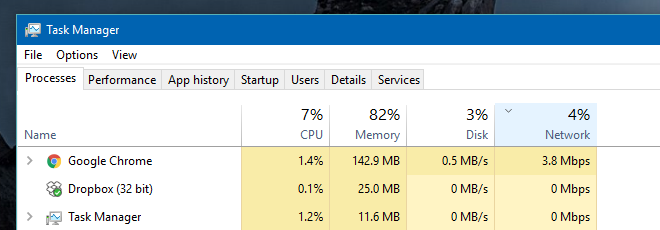
Jeśli usługa zużywa przepustowość, prawdopodobnie trzeba będzie wziąć pod uwagę jej działanie i czy jej zatrzymanie jest bezpieczne. Często zdarza się, że przepustowość jest ograniczana przez proces svchost.exe. Jest to usługa systemu Windows i wiele procesów Windows korzysta z niej do działania. W razie potrzeby uzyskuje ona dostęp do internetu, co może być konieczne dla wielu usług jednocześnie. Prostym rozwiązaniem jest wyłączenie usługi inteligentnego transferu w tle (Background Intelligent Transfer Service).
Aby to zrobić, przejdź do zakładki „Usługi” w Menedżerze zadań. Wyszukaj usługę inteligentnego transferu w tle BITS, kliknij ją prawym przyciskiem myszy i wybierz opcję Zatrzymaj. Spowoduje to zatrzymanie usługi, ale nie zaleca się jej długotrwałego wstrzymania. Gdy nie używasz systemu, włącz ją ponownie, aby system Windows mógł wykonywać czynności niezbędne do zapewnienia płynnego działania systemu.
Jak wyłączyć komputer za pomocą telefonu
Usługa Windows Update zasadniczo współpracuje z rejestrem i różnymi plikami DLL, OCX i AX. W przypadku uszkodzenia tych plików większość funkcji
Nowe pakiety ochrony systemu pojawiają się ostatnio jak grzyby po deszczu, a każdy z nich oferuje kolejne rozwiązanie antywirusowe/do wykrywania spamu, a jeśli masz szczęście
Dowiedz się, jak włączyć Bluetooth w systemie Windows 10/11. Bluetooth musi być włączony, aby Twoje urządzenia Bluetooth działały prawidłowo. Spokojnie, to proste!
Wcześniej recenzowaliśmy NitroPDF, dobry czytnik PDF, który umożliwia również użytkownikom konwersję dokumentów do plików PDF z opcjami takimi jak scalanie i dzielenie plików PDF
Czy kiedykolwiek otrzymałeś dokument lub plik tekstowy zawierający zbędne, niepotrzebne znaki? Czy tekst zawiera mnóstwo gwiazdek, myślników, pustych spacji itp.?
Tak wiele osób pytało o małą prostokątną ikonę Google obok ikony Start systemu Windows 7 na moim pasku zadań, że w końcu zdecydowałem się opublikować ten artykuł
uTorrent to zdecydowanie najpopularniejszy klient desktopowy do pobierania torrentów. Chociaż u mnie działa bez zarzutu w systemie Windows 7, niektórzy użytkownicy mają problem z…
Każdy musi robić częste przerwy podczas pracy przy komputerze, ponieważ jeśli nie robisz przerw, istnieje duże prawdopodobieństwo, że Twoje oczy wyskoczą (dobrze, nie wyskoczą)
Istnieje wiele aplikacji, do których jako zwykły użytkownik możesz być bardzo przyzwyczajony. Większość powszechnie używanych darmowych narzędzi wymaga żmudnej instalacji,







